ブルーレイは、映画鑑賞の際の映画体験の発見となり、映像と音声の両方の品質を高めました。しかし、ブルーレイディスクにはリージョンコードがあるため、すべての国で再生できるわけではありません。この記事では、リージョンコードの定義と、どの国で再生できるかについて説明します。 リージョンフリーのブルーレイプレーヤー すべてのリージョンコード付きブルーレイを再生できます。

- パート1. ブルーレイのリージョンコードとは
- パート2. ブルーレイのリージョンコードを使用する理由
- パート3. 購入したブルーレイディスクのブルーレイリージョンコードを確認する方法
- パート4:ブルーレイプレーヤーのリージョンコード変更の制限
- パート5. ブルーレイリージョンコードに関するよくある質問
パート1。 ブルーレイのリージョンコードとは
ブルーレイのリージョンコードは、コンテンツへのアクセスを制限するために意図的に追加されたデータです。 DVD リージョン コードですが、数字の代わりに、Blu-ray の地域がリージョン A からリージョン C まで指定されます。Blu-ray ディスクが特定の地域で製造されている場合、そのコンテンツはその地域内でのみアクセスできます。お住まいの国がどのリージョン コードに属しているかは、次のリストで確認できます。
ブルーレイ リージョンA:
南アメリカ、北アメリカ、韓国、日本、台湾、米国領土、および東南アジアの一部。
ブルーレイ リージョンB:
オーストラリア、中東、アフリカ、ニュージーランド、ヨーロッパ。
ブルーレイ リージョンC:
地域 A および地域 B に含まれる国を除く、アジアのほとんどの地域。

公式設定ではない別の Blu-ray リージョン コードが存在します。それは「リージョン フリー」です。名前が示すように、このコードを持つ Blu-ray ディスクでは、お住まいの国がリージョン A、B、C のいずれであっても、コンテンツへのアクセスが制限されることはありません。
パート2。 ブルーレイのリージョンコードを使用する理由
毎年、世界中で何千枚ものブルーレイディスクが流通しています。 ブルーレイのリージョンコードリージョンコードにより、配布と販売が管理され、著作権侵害や違法な発行が防止されます。ただし、これは、コンテンツが特定の地域でのみ販売できることを指定する、配布業者に対するライセンス契約としても機能します。さらに、Blu-ray リージョンコードは、為替レート、市場の需要、国の生活費など、多くの要因に基づいてディスクの異なる価格設定を実行します。
パート3。 購入したブルーレイディスクのブルーレイリージョンコードを確認する方法
お住まいの地域で配布されているブルーレイディスクにはリージョンコードが 1 つしかないことは確かですが、購入する前に確認することをお勧めします。これは、ブルーレイディスクプレーヤーのリージョンコード設定は変更できないため、プログラムされたリージョンコードしか読み取れないからです。米国にいる場合と同様に、ブルーレイディスクとプレーヤーの両方がリージョン A であり、ブルーレイプレーヤーもリージョン B でない限り、リージョン B のディスクを再生することはできません。ディスクのリージョンコードは、ディスクケースの背面にあります。バーコードやその他の製品情報の近くの下部にあります。

パート4。 ブルーレイプレーヤーのリージョンコード変更の制限
あらゆるリージョンのブルーレイ映画を再生するには、視聴ニーズに合わせてリージョンコードを変更できるブルーレイプレーヤーを使用するという解決策があります。しかし、この方法には、プレーヤーのリージョンコードの一部しか変更できず、残りのリージョンコードは変更できないという欠点があります。それでは、リージョンコードを変更できるプレーヤーをいくつか見ていきましょう。
4.1 変更を許可するプレーヤー
4.1.1 LASER BLU-BD4000 ブルーレイプレーヤー
DVD、ブルーレイディスク
サラウンドサウンド、マルチフォーマット再生、リージョンフリー、ペアレンタルコントロール、アップスケーリング
1920×1080
HDMI
$95.89
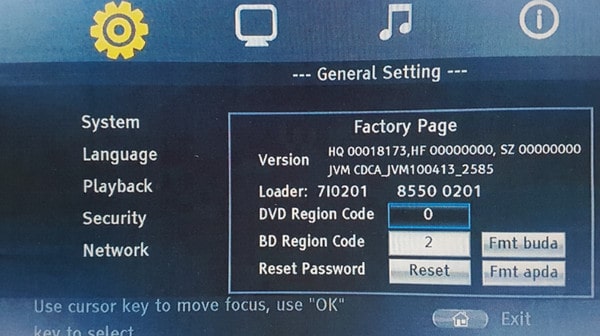
LASER BLU-BD4000ブルーレイプレーヤーは、異なるリージョンのディスクを交換する際に、ブルーレイのリージョンを手動で切り替えられるブルーレイプレーヤーハードウェアの一つです。さらに、DVDのリージョンコードを変更することなく、あらゆるリージョンのDVDを再生できます。1080PのブルーレイとDVDの再生に対応しながらも、お手頃な価格を実現しています。使いやすさを重視しているため、高度な機能を求めず、シンプルなブルーレイプレーヤーを探している方に最適です。
4.1.2 LG BP175
CD、DVD、ブルーレイディスク
1920×1080
HDMI
イーサネット、HDMI
リモコン
$159.99

リージョンコードの変更に対応した2つ目のブルーレイプレーヤーは、LG BP175です。ブルーレイとDVDの両方を再生できるシンプルなブルーレイプレーヤーです。最大1080Pの動画再生に対応し、満足のいく体験を提供します。さらに、外部機器からのメディア再生用のUSBコネクタ、NetflixやYouTubeなどのストリーミングサービス用の有線イーサネットポート、そして様々なオーディオフォーマットへの互換性を備え、豊かなオーディオ体験を提供します。
4.2 ロックされているプレイヤー
一部のプレーヤーではリージョンコードを上記のように変更できます。ただし、一部のビデオプレーヤーではリージョンコードがロックされ、対応するリージョンのブルーレイしか再生できません。ありがたいことに、 ブルーレイマスター 無料ブルーレイプレーヤー は、すべてのブルーレイリージョンコードに対応した優れたブルーレイプレーヤーソフトウェアです。ブルーレイディスク、フォルダー、ISOファイルを読み込み、適切に再生できます。DVD、CD、MP4、WMV、MKV、AVIなどの一般的なファイル形式を含む、他のビデオ形式もサポートしています。デスクトッププレーヤーはすべてのタイトルを最高解像度でストリーミングするため、4K解像度でもシームレスな再生をお楽しみいただけます。さらに、字幕の追加、プレイリストの作成など、ビデオ設定も行えます。このブルーレイプレーヤーは、まさにあなたが探し求めていたリージョンフリーのブルーレイプレーヤーであり、WindowsとMacでダウンロードできます。
- AACS、BD+、CSS などの暗号化された Blu-ray ディスクをストリーミングします。
- 画面サイズ、オーディオ チャンネル、その他の設定をカスタマイズできます。
- DTS および Dolby テクノロジーによる優れた音質。
- ショートカット キーでアクセスできる強力な再生コントロール。
ステップ1。 Blu-ray プレーヤーを入手するには、[ダウンロード] ボタンをクリックします。
無料ダウンロード
Windowsの場合
安全なダウンロード
無料ダウンロード
macOS用
安全なダウンロード
コンピュータにソフトウェアをインストールして実行します。リージョンコード付きのBlu-rayディスクを光ディスクドライブに挿入します。次に、 オープンディスク ボタンを押して、再生したいタイトルを選択します。

ステップ2。 シンプルですが、Blu-ray プレーヤーはビデオを最高品質で再生します。インターフェイスの下部にあるコントロールを使用して再生を管理し、一時停止、次へ、または音量レベルを調整します。

ステップ3。 ストリーミングを設定する別の方法は、[ビデオ] タブに移動することです。メニューには、画面サイズのサイズ変更、切り取り、デインターレースの適用が含まれます。一方、[オーディオ] タブでは、オーディオ トラック、チャンネル、その他のオーディオ設定を管理します。

ステップ4。 最後に、再生設定の環境設定に移動します。ここでは、特にスクリーンショットのすべてのショートカット キーをカスタマイズできます。さらに、ハードウェア アクセラレーションによるデコード、HDMI/SPDIF オーディオ パススルー、ファイル キャッシュを管理して、コンピューターでの Blu-ray 再生を向上させることができます。

ブルーレイプレーヤーは、異なるリージョンコードで暗号化されたブルーレイディスクでも最高のストリーミング体験を提供するように設計されています。それだけでなく、 リージョンフリーDVDプレーヤー Windows および Mac でご利用いただけます。今すぐ「無料ダウンロード」をクリックしてお試しください。
パート5。 ブルーレイのリージョンコードに関するよくある質問
-
Blu-ray がリージョンロックされているかどうかを確認するにはどうすればいいですか?
リージョン コードは通常、ディスクまたは Blu-ray ケースの背面に記載されています。また、Blu-ray.com や ZAVVI などの Web サイトにアクセスして、特定のディスクとそのコードに関する情報を確認して確認することもできます。
-
Blu-ray のリージョンは重要ですか?
はい。これは、市販のブルーレイの無許可配布を防ぎ、再生を特定の地域に制限するため重要です。
-
リージョン B は米国で機能しますか?
いいえ。リージョンBコードはニュージーランド、オーストラリア、アフリカ、中東、ヨーロッパでのみ再生可能です。米国で再生するには、 リージョンフリーのブルーレイプレーヤー.
まとめ
この記事では、ブルーレイのリージョンコードについて詳しく説明しました。リージョンコードは、映画を世界中に配信する際に制限として機能することがわかりました。そのため、ビデオプレーヤーがリージョンコードをサポートしていない場合、リージョンコード付きディスクを再生することはできません。代わりに、Blu-ray MasterのBlu-rayプレーヤーはすべてのBlu-rayリージョンコードをサポートしているため、コンテンツに支障なく簡単にアクセスできます。 マルチリージョンブルーレイプレーヤー 最大 4K 解像度のプロフェッショナル再生で暗号化された Blu-ray のロックを解除します。

